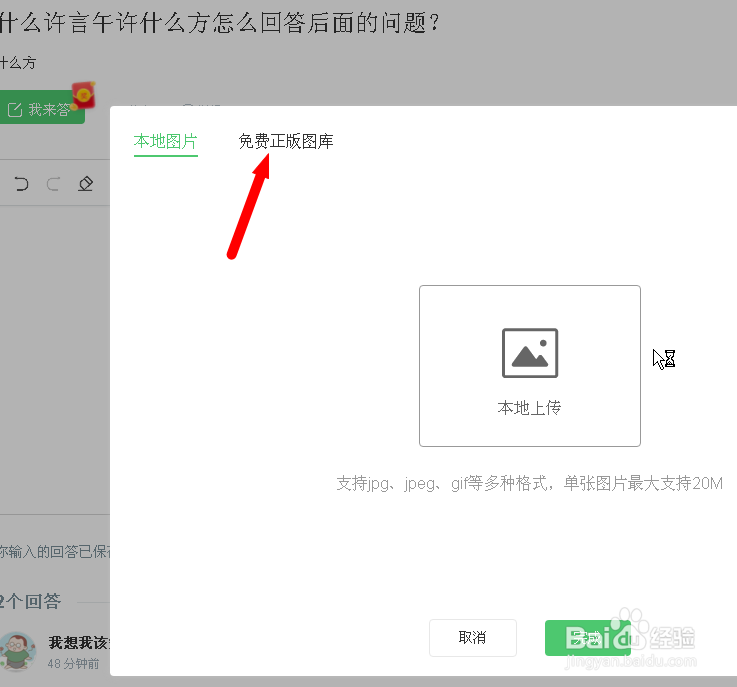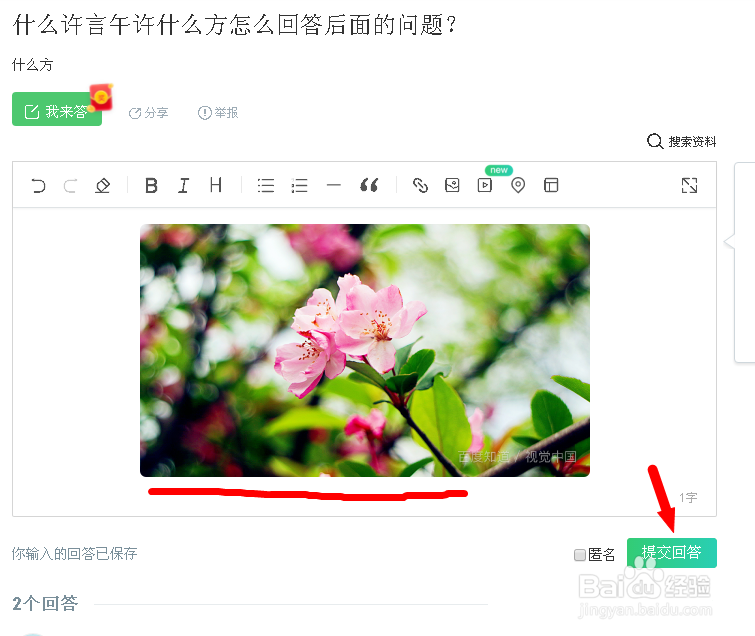1、如下图,作为示例这里随意点击一个问题进行回答。

2、如下图,这时会进入到答题页面,点击答题框中的图标按钮。
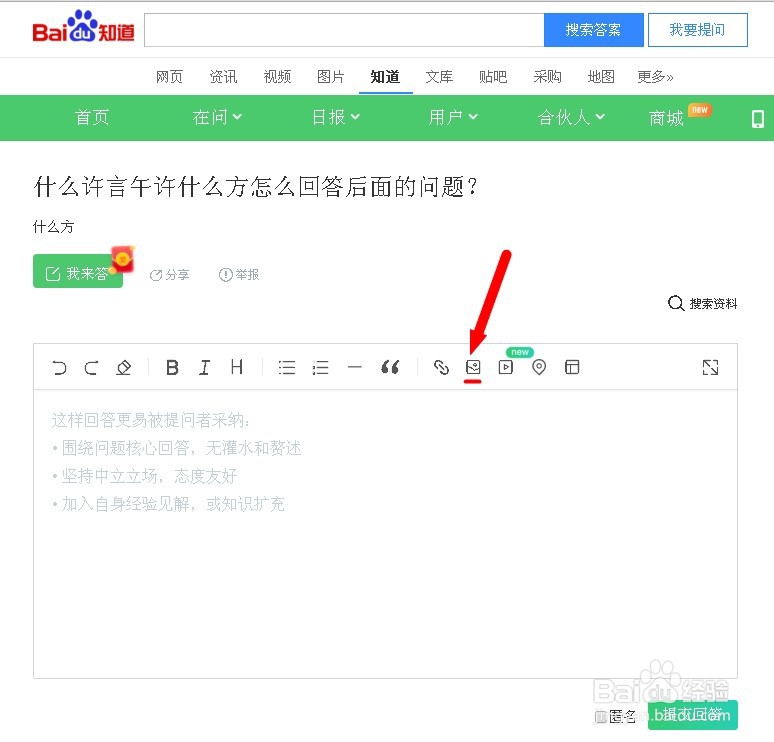
3、这时会跳出一个对话框,按图中箭头所示点击对话框里面的图标。
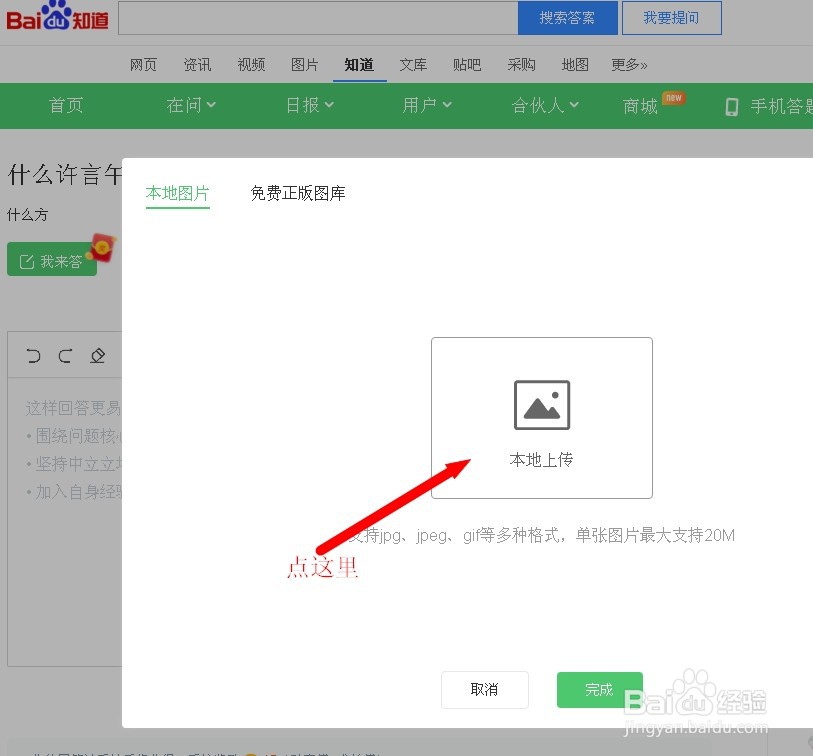
4、如下图,这时会弹出图片选择对话框,找到存放图片的地方。
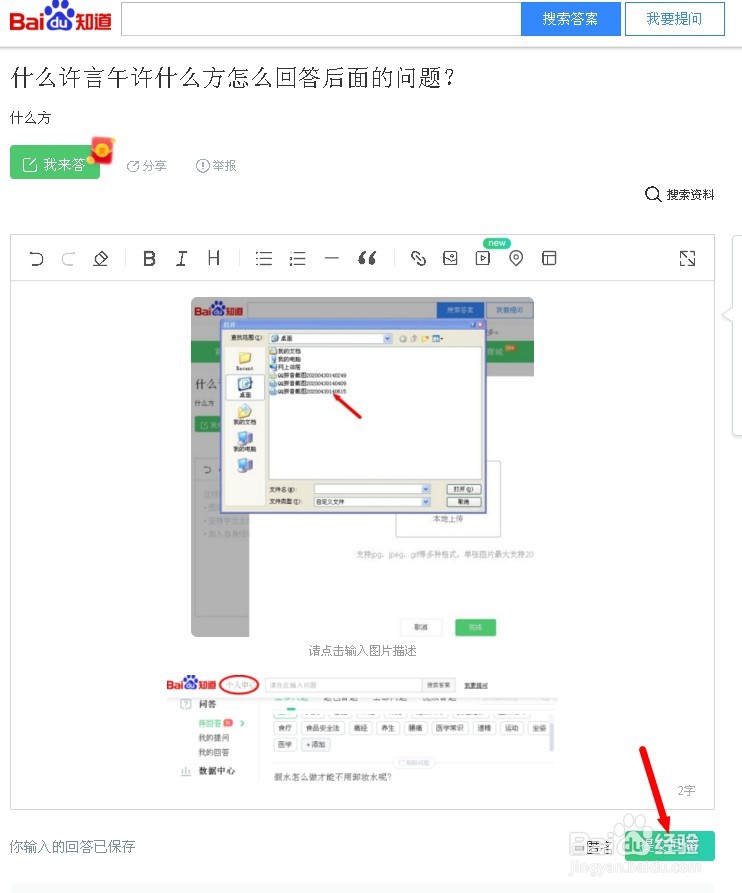
5、如下图,先点击选中图片,再点击“打开”。

6、如果成功上上传,会在页面出现如下图的一个小图片。

7、有时候会点错图片,如果上传错了,可以如下图所以点击该图片右上角的“X”删除该图片。
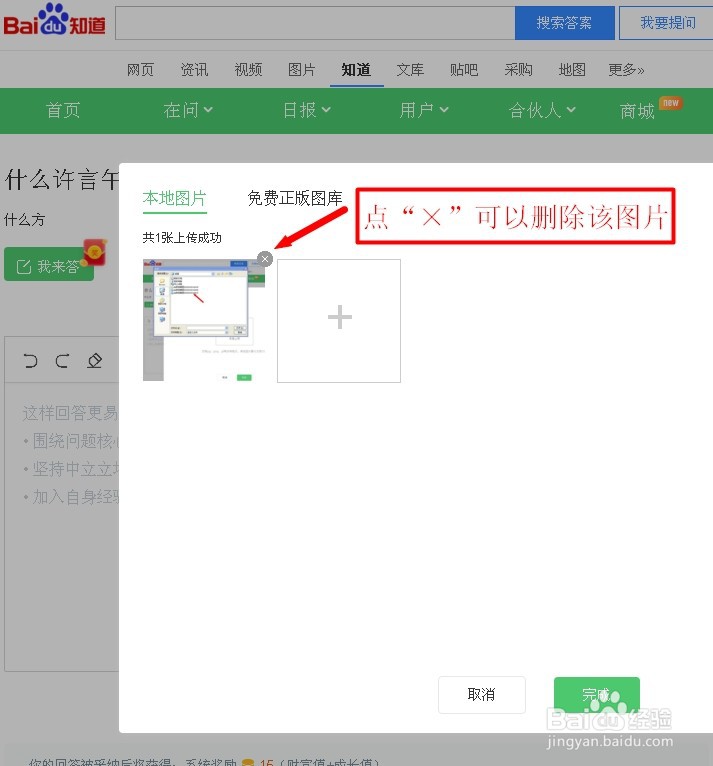
8、如果有多个图片,依下图所示上传即可。
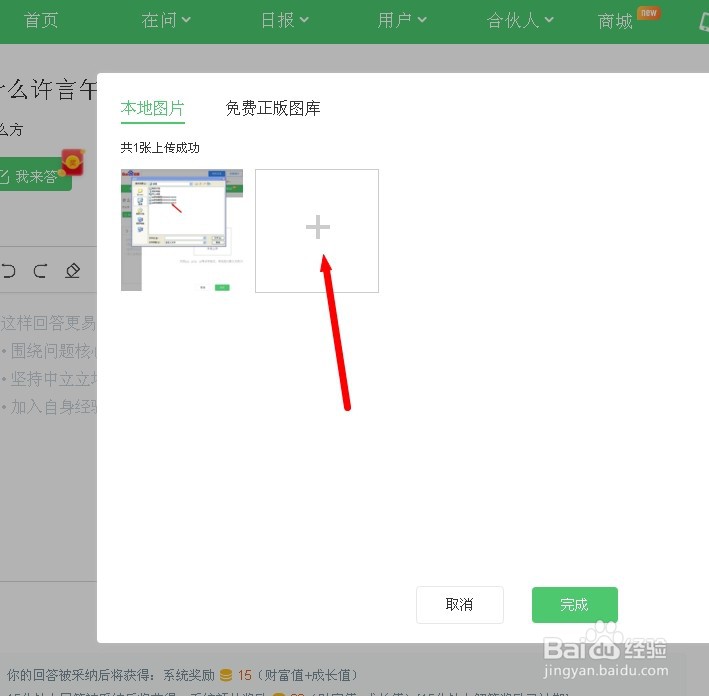

9、如果确认回答内容输入完毕后,点击页面下方的“提交”按钮,这样就完成答题发图片的整个过程了。

10、需要说明的是:我们除了选择自己电脑中的本地图片发之外还 可选择百度知道系统提供的免费图片。下面就用图片简单介绍一下发图方法。